Et stykke uutgitt musikk har fanget oppmerksomheten din. Du vil beholde en kopi på enheten din, men du vet ikke hvilken musikkopptaker du må bruke for å fange høy kvalitet. I dette tilfellet kan du lese alle detaljene i denne artikkelen mens vi introduserer deg til fem skrivebords- og nettverktøy for å ta opp alle typer lyd. Det er også gitt trinn for å lede deg gjennom hvordan du bruker hvert verktøy effektivt.
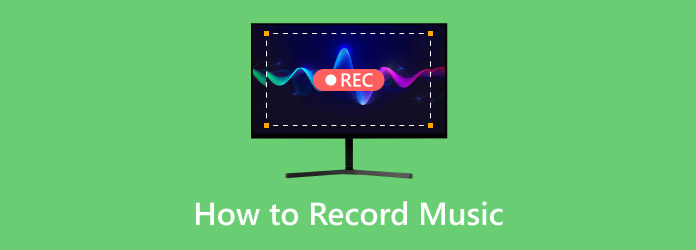
- Del 1. Ta opp lyd med den ultimate musikkopptakeren online
- Del 2. Hvordan spille inn musikk med reverb
- Del 3. Hvordan spille inn sang med VEED
- Del 4. Bruk Audacity som stemme- og musikkopptaker
- Del 5. Ta opp tale og video med skjermopptaker
- Del 6. Vanlige spørsmål om musikkopptaker
Del 1. Ta opp lyd med den ultimate musikkopptakeren online
Gratis lydopptaker online er et nettbasert verktøy levert av Blu-ray Master. Selv om den er gratis, har denne løsningen et rent grensesnitt uten popup-vinduer og annonser for å avbryte prosessen. Den tilbyr enkle funksjoner for å fange opp systemlyd og mikrofon, enten samtidig eller separat. På toppen av det kan du velge utdataformat for opptakene, for eksempel MP3, AAC, WAV, OGG og mer. Totalt sett er Free Audio Recorder Online det øverste verktøyet for lydopptak på nettstedet.
- En stemme- og musikkopptaker med høy utskriftskvalitet.
- Hold en historie med lydopptak.
- Innspilte filer kan nås via forskjellige kilder.
- Ingen pålogging til en konto for å komme i gang.
Trinn 1.Klikk på Start Free Recorder knappen for å installere startprogrammet. Når du er ferdig, klikker du på knappen igjen, og programmet vil gi en widgetmeny.
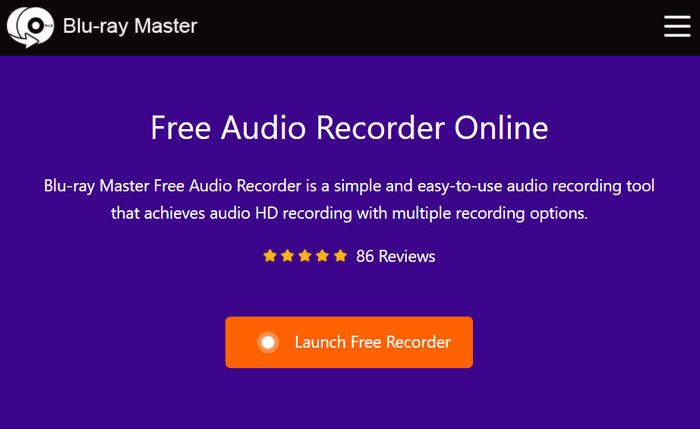
Steg 2.Konfigurer alternativet for systemlyd eller mikrofon fra nettstedet. Etter at alt er bra, klikker du på REC knappen for å starte opptak av lyd fra skrivebordet.
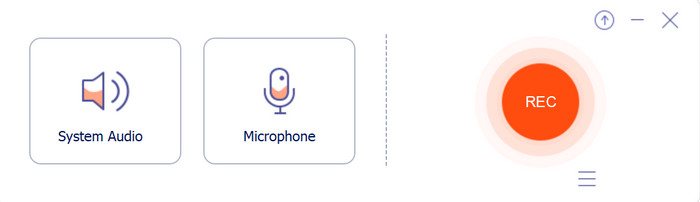
Trinn 3.Opptakeren vil starte prosessen. Widget-menyen lar deg også sette på pause eller stoppe opptakeren. Når det er gjort, vil lydopptakeren eksportere filen til den innebygde mappen, som du får tilgang til fra menyen.
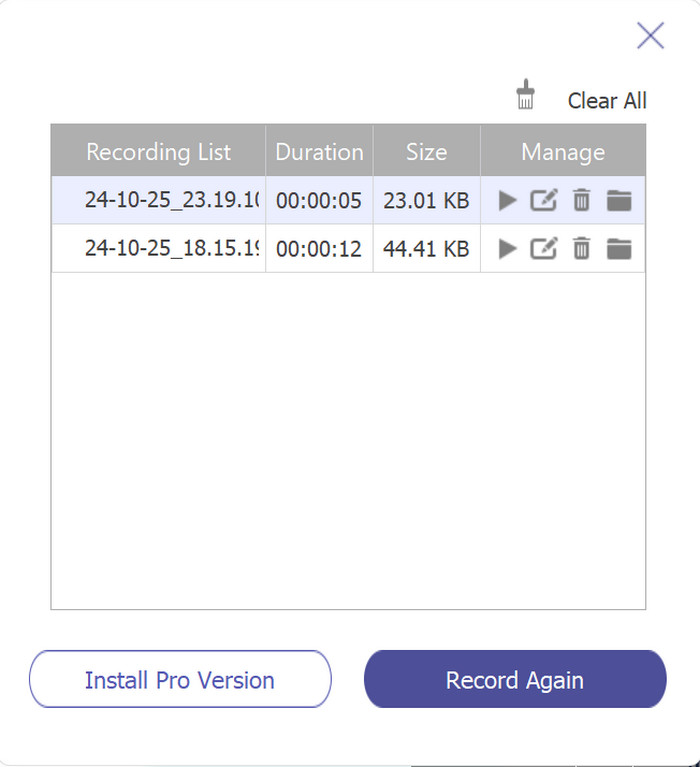
Free Audio Recorder Online er den enkleste formen for musikkopptaker for nettlesere. Den er allerede avansert siden den kan fange opp både systemlyd og mikrofon uten hindring. Dette alternativet gir også lyd av høy kvalitet, så du bør prøve det ved å klikke på lenken.
Del 2. Hvordan spille inn musikk med reverb
Reverb er et viktig verktøy som kan spille inn sanger eller lyd på internett. Den har en enkel design der grunnleggende funksjoner kan brukes til lydopptak. Men bortsett fra å fange lyd, er Reverb også designet for å lage lenker fra dine eksisterende lydfiler. Du trenger bare å laste opp filen og kopiere lenken for å sende til vennene dine. Denne lydopptakeren kan være gratis, men den er bare for kortere opptak og populære filformater som MP3 og M4A.
- Ingen registrering eller bekreftelse er nødvendig.
- Lag lenker automatisk.
- Del opptak direkte på Twitter, LinkedIn, etc.
- Tilgjengelig på de fleste nettlesere.
Trinn 1.Start med å besøke Reverb fra nettleseren din og klikk på Ta opp nå knapp. Du trenger bare å klikke på Start opptak knappen for å ta opp lyd. Husk å la nettverktøyet få tilgang til mikrofonen på enheten.
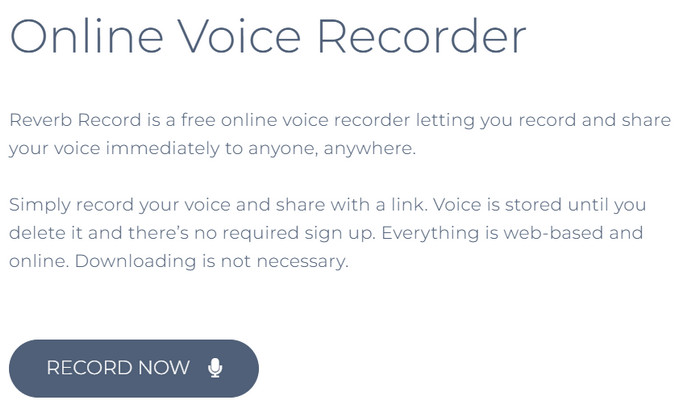
Steg 2.Klikk på Stoppe knappen, og deretter kan du lytte til opptaket. Skriv inn tittelen på lyden og klikk på Lagre for å eksportere til posisjonsmappen.
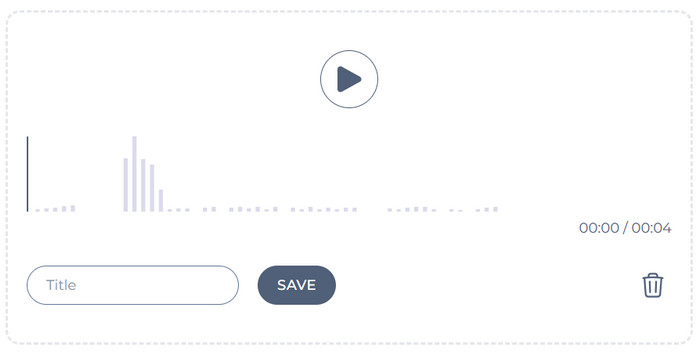
Du kan si at Reverb er et enestående lydopptaksalternativ på nettet gitt at det er tilgjengelig og gratis. Mer enn det inkluderer det et vannmerke på lyden og tilbyr også sjenerøse opptaksbegrensninger.
Del 3. Hvordan spille inn sang med VEED
VEED har eksistert og tilbyr ulike verktøy gratis. Overraskende nok har den også en musikkopptaker på nett som du kan bruke på Google Chrome, Microsoft Edge og andre. Den er designet med et enkelt grensesnitt for å hjelpe deg med å administrere mikrofonen og lyden uten problemer. Dessuten har den muligheten til å ta opp med et kamera eller inkludere en åpnet fane på datamaskinen. Annet enn det har VEED noen begrensninger, inkludert en varighetsgrense.
- Kunne ta opp lyd eller med video.
- Forhåndsvisning av bølgelengde i sanntid.
- Del lenker direkte til andre plattformer.
- Helt gratis uten lydvannmerke.
Trinn 1.Når du er på den offisielle nettsiden, klikker du på Ta opp lyd for å omdirigere deg til neste side. Sett opp mikrofonen eller systemlyden, eller inkluder et skjermopptak med en eksisterende side eller fane.
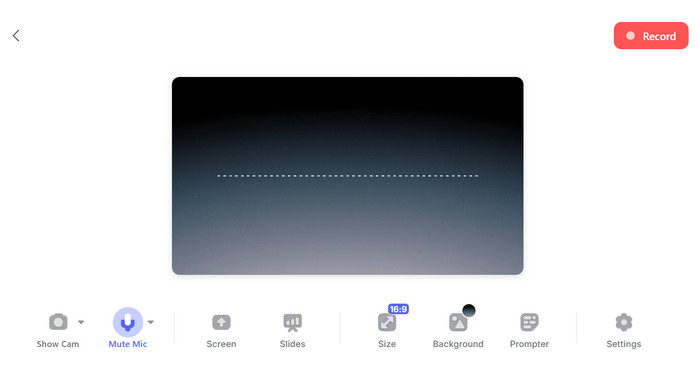
Steg 2.Klikk på Ta opp for å starte opptaket. Når det er stoppet, vil programmet gi en forhåndsvisning og redigeringsalternativer for lyden. Klikk Ferdig for å gi nytt navn til filen og lagre den på datamaskinen din.
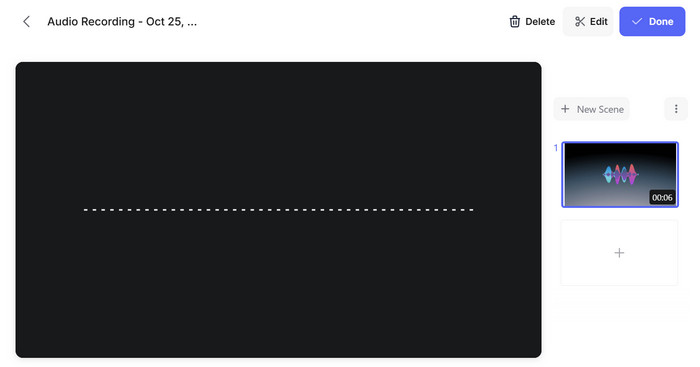
Hvis du ser etter en musikkopptaker som tilbyr mer, så er VEED verdt å prøve. Bortsett fra gratistjenesten, tilbyr den også en pro-versjon som låser opp andre nødvendigheter for online opptak.
Del 4. Bruk Audacity som stemme- og musikkopptaker
Denne programvaren for lydopptak er kjent for sin fleksibilitet innen lydredigering, remiksing og andre. Det er også gratis og på tvers av plattformer, noe som gjør det til det beste alternativet for et gratis lydprogram. Siden den fokuserer på lydfiler, har Audacity funksjoner å tilby for å klippe, dele, kopiere eller lime inn et hvilket som helst klipp og lagre filen som MP3, WAV eller AAC. Hvis du er nybegynner, kan det hende du synes dette verktøyet er litt overveldende, men du kan følge trinnene nedenfor og besøke det offisielle forumet for å utvide kunnskapen din om Audacity.
- Kan komprimere, utjevne og gjenklang lyd.
- Egnet for opptak av både systemlyd og mikrofon.
- Best for brukere som starter musikkproduksjon.
- Design for å ta opp lyd fra spill og filmer.
Trinn 1.Last ned og installer Audacity. Start den og naviger til fanen Opptaksenheter. Velg enheten du vil ta opp med. Hvis du vil fange opp lyd som spilles av på et nettsted, går du til lydverten og klikker på Windows WASAPI knapp.
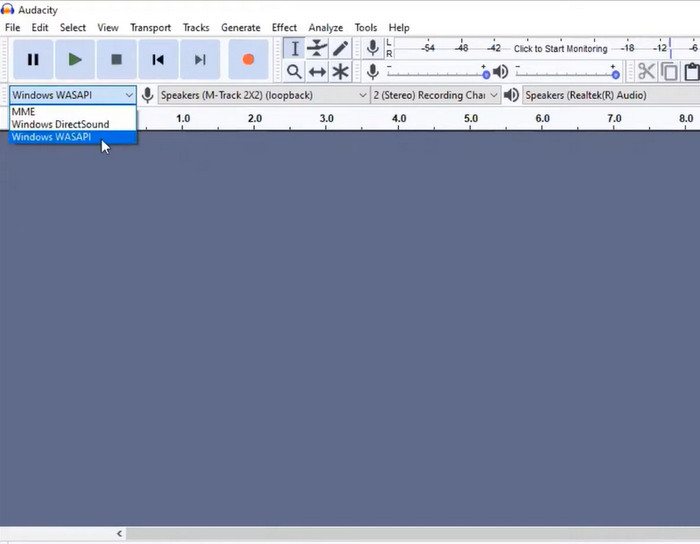
Steg 2.Gå til Spor-menyen og velg Legg til ny. Start deretter opptaket. Du kan pause eller stoppe opptaket ved å bruke verktøyene i øvre høyre hjørne. Forhåndsvis eller eksporter filen når den er ferdig.
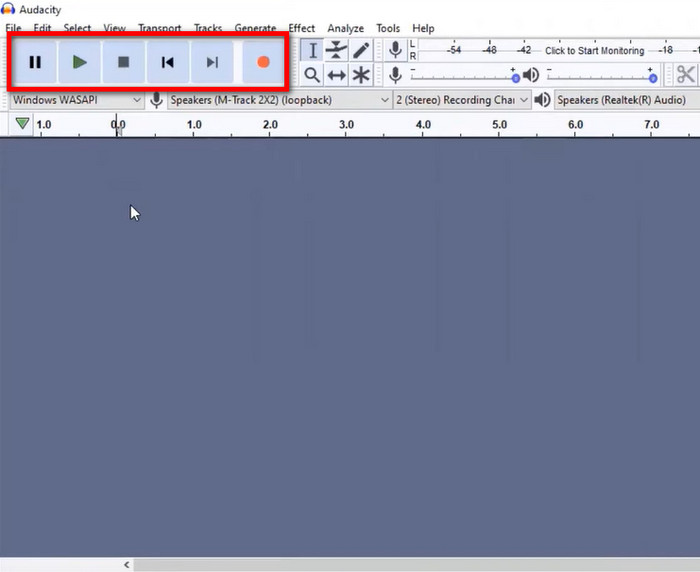
Denne lydopptakeren er et fullt utstyrt program for alt lydarbeid. Det er også et flott alternativ til å spille inn MP3, WAV eller AAC på datamaskinen. Videre Audacity slår sammen spor, komprimering og remiksing uten å kreve ekstra plugins.
Del 5. Ta opp tale og video med skjermopptaker
Blu-ray Master Skjermopptaker er et profesjonelt program som fanger opp ulike medier på stasjonære datamaskiner. Ved å bruke dette kan du ta opp lyd, enten du er på en nettside, telefonsamtale eller webinar. Det som er bra med dette verktøyet er dets enkelhet med en robust opptaker som kan fange opp lyd av høy kvalitet. Dessuten lar det brukere administrere utdatainnstillingene, spesielt hvis det er nødvendig for å endre kvalitet, samplingsfrekvens og format. Screen Recorder er tilgjengelig for gratis prøveversjon, og du kan laste den ned på Windows eller Mac ved å klikke på knappen.
- Ta opp lyd med video uten forsinkelse.
- Gi støyreduksjon og lydforbedring.
- Brukere kan teste systemlyd og mikrofon.
- Egnet for korte og lange lydopptak.
Trinn 1.Klikk på knappen Gratis nedlasting og installer programvaren på datamaskinen din.
Gratis nedlasting
For Windows
Sikker nedlasting
Gratis nedlasting
for macOS
Sikker nedlasting
Åpne rullegardinmenyen Videoopptaker og velg Lydopptaker alternativ.
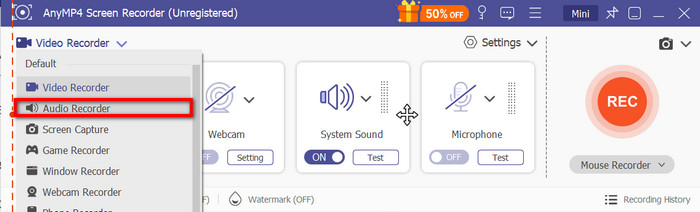
Steg 2.Fortsett for å velge mikrofonenheten for opptaket eller begynn å teste den eksisterende mikrofonen og systemlyden. Du kan også åpne Innstillinger-fanen for å endre lydformat, kodek, kvalitet, samplingsfrekvens og andre.
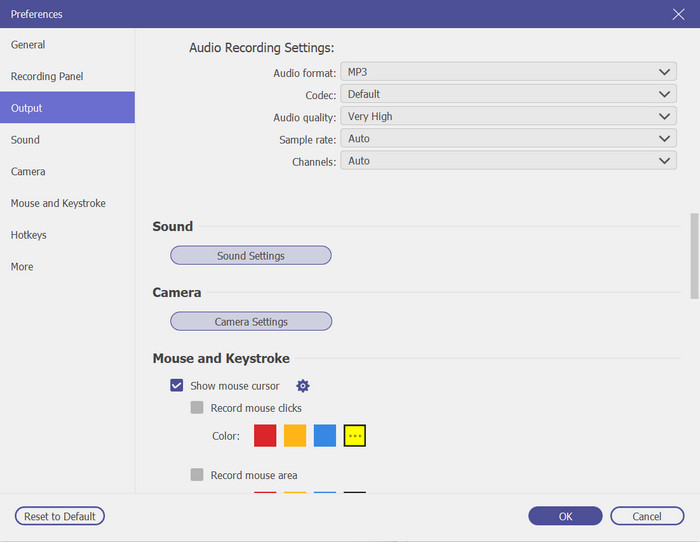
Trinn 3.Til slutt klikker du på REC knapp. Det vil være en widget der du kan pause, stoppe eller angi en varighet for opptaket. Etter det, spill av lyden eller eksporter den til den angitte mappen.
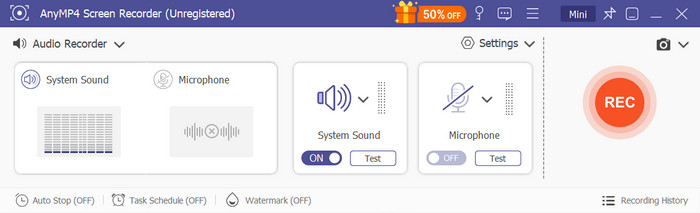
Når du har prøvd denne løsningen, vil du aldri gå tilbake til enkle musikkopptakere. Screen Recorder har fullt ut omfavnet opptak av høykvalitetsmedier, enten det er lyd, video, spilling, nettmøter eller videosamtaler. Lydfilene kan deles og spilles av hvor som helst, inkludert musikkspiller-apper på skrivebordet eller telefonen.
Del 6. Vanlige spørsmål om musikkopptaker
-
Hva er det beste lydformatet for lydopptak?
Det avhenger av mange faktorer, inkludert ønsket kvalitet, kompatibilitet og andre. Du kan imidlertid vurdere noen populære lydformater, inkludert WAV, MP3, ALAC og AAC.
-
Hvilken er den mest profesjonelle lydopptakeren?
Per nå er de mest profesjonelle verktøyene som kan gi deg omfattende opptaksfunksjoner Audacity, Adobe Audition og Reaper. Disse programmene er generelle verktøy, og de har høyverdige funksjoner for avanserte musikere eller lydprodusenter.
-
Hvordan ta opp med en ren lyd?
Det er best å investere i oppgradert utstyr, for eksempel en mikrofon. Du kan også prøve lydopptakere med alternativer for støyreduksjon eller støyfjerner.
Avslutter
Du kan nå bare ta opp lyd fra internett med de anbefalte musikkopptakerne. Husk imidlertid at du må vurdere hva du virkelig trenger for en opptaker, spesielt hvis du trenger en opptaker med avanserte funksjoner for å ta opp lyd. I dette tilfellet oppfordrer vi deg til å bruke Free Audio Recorder Online eller Screen Recorder for høykvalitetslyd på skrivebordet ditt. Få den gratis prøveversjonen på Windows og Mac ved å klikke på knappen Gratis nedlasting.
Mer fra Blu-ray Master

